通過RV系列路由器上的Wi-Fi Protected Setup(WPS)設定無線連線
目標
Wi-Fi Protected Setup(WPS)是一種無線安全功能,允許裝置連線到無線網路,而無需輸入實際密碼。WPS旨在通過以下三種方式中的任一種將裝置通過WPS無線連線到路由器,從而幫助標準化無線安全的設定和配置:
- 按一下或按客戶端裝置上的WPS按鈕,然後按一下路由器基於網路的設定實用程式的WPS頁面上的WPS圖示。
- 輸入客戶端裝置的WPS個人標識號(PIN),然後按一下路由器基於Web的實用程式上的Register按鈕。
- 在其基於Web的實用程式上生成路由器WPS PIN並在客戶端裝置上輸入相同的PIN。
本文旨在展示如何使用WPS在RV系列路由器上設定無線連線。
適用裝置
- RV系列
軟體版本
- 1.0.0.17 — RV132W
- 1.0.0.21 — RV134W
- 1.0.3.22 — RV130W
- 1.0.0.16 — RV340W
設定WPS
配置基本無線設定
注意:以下影象是從RV130W拍攝的。影象可能因裝置型號而異。
步驟1.登入到基於Web的實用程式,然後選擇Wireless > WPS。
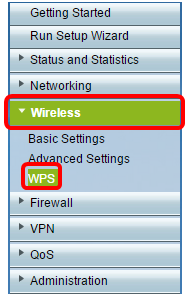
步驟2.在WPS頁面中,按一下Edit選擇無線網路以啟用WPS。如果要配置RV340W,請跳至步驟3。
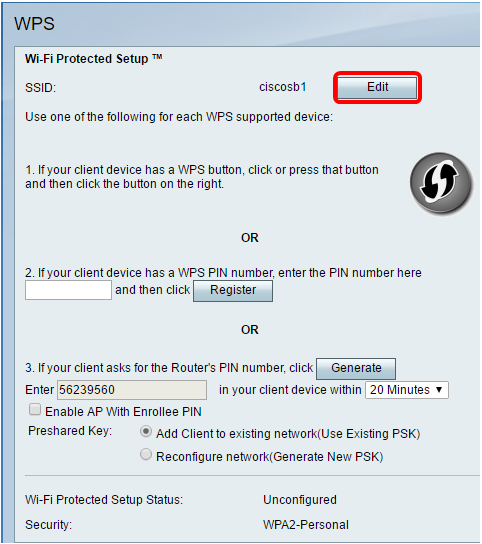
步驟3.如果要配置RV340W,請從WPS下拉選單中選擇SSID。
注意:在下面的示例中,選擇了ciscosb2。
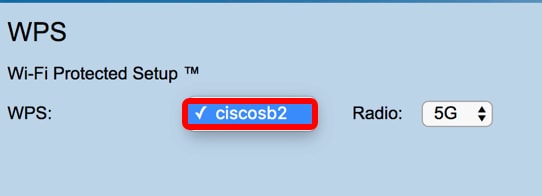
步驟4.從Radio下拉選單中,選擇使用者將用於連線的無線頻段。選項為2.4G或5G。
注意:在此示例中,選擇了5G。
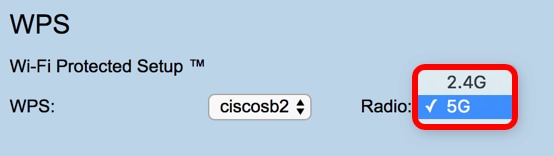
步驟5.確保WPS選項已啟用或已選中所需的SSID。路由器提供四個虛擬無線網路或四個SSID,它們是ciscosb1、ciscosb2、ciscosb3和ciscosb4。預設情況下,ciscosb1已啟用WPS。

步驟6.(可選)如果未啟用所需SSID的WPS,請選中該SSID旁邊的覈取方塊,然後按一下Edit。
附註:在此示例中,在Cisco SSID名稱上啟用了WPS。

步驟7.選中WPS覈取方塊以啟用WPS,然後按一下Edit WPS。
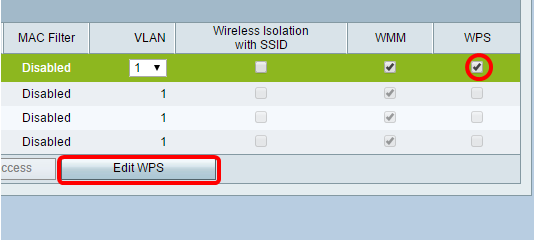
步驟8.按一下「Save」。
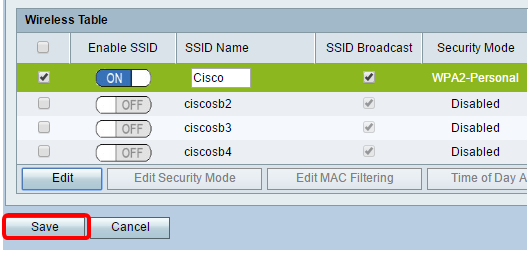
步驟9.導航回到WPS頁面,並驗證Wi-Fi Protected Setup Status區域是否顯示已配置。
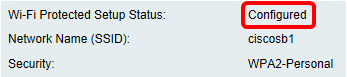
現在,您應該已經對所需的SSID啟用了WPS。
使用WPS按鈕連線
附註:您的客戶端裝置必須支援WPS才能使用此功能。WPS按鈕可能稱為其他按鈕,具體取決於客戶端裝置的品牌。它通常位於Wi-Fi設定附近。此部分中的影象取自Android裝置。
步驟1.登入到基於Web的實用程式,然後選擇Wireless > WPS。
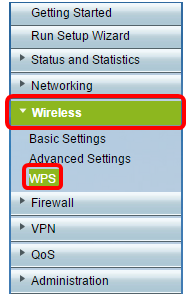
步驟2.點選頁面上的WPS圖示。
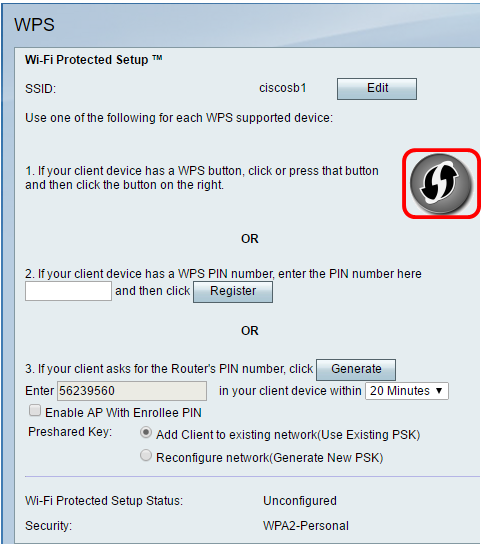
附註:將顯示一個視窗,顯示它正在搜尋您的客戶端裝置。
步驟3.在客戶端裝置上找到WPS選項。
步驟4.點選客戶端裝置上的WPS按鈕,開始搜尋RV系列路由器。

步驟5.在您的客戶端裝置成功連線後,點選OK以繼續。
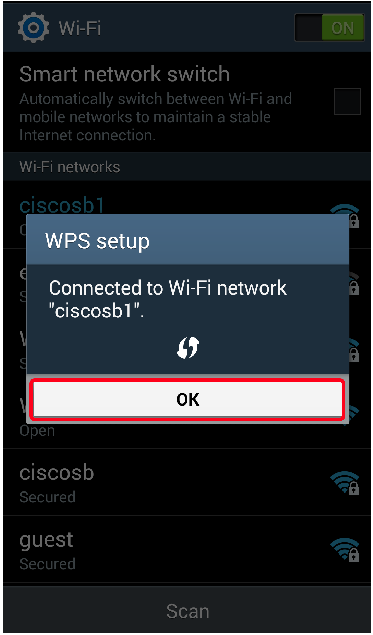
步驟6.在路由器基於Web的實用程式上,將彈出以下提示。按一下「OK」(確定)。
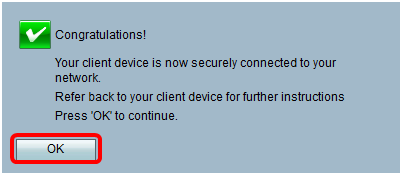
現在,您應該已經使用WPS按鈕連線到網路。
使用客戶端裝置的WPS PIN進行連線
附註:您的客戶端裝置必須支援WPS才能使用此功能。WPS按鈕可能稱為其他按鈕,具體取決於客戶端裝置的品牌。它通常位於Wi-Fi設定附近。此部分中的影象取自Android裝置。
步驟1.在客戶端裝置上找到WPS PIN輸入選項。
步驟2.點選WPS PIN條目以獲取WPS PIN。

步驟3.記下PIN。
附註:在本例中,PIN為37807467。
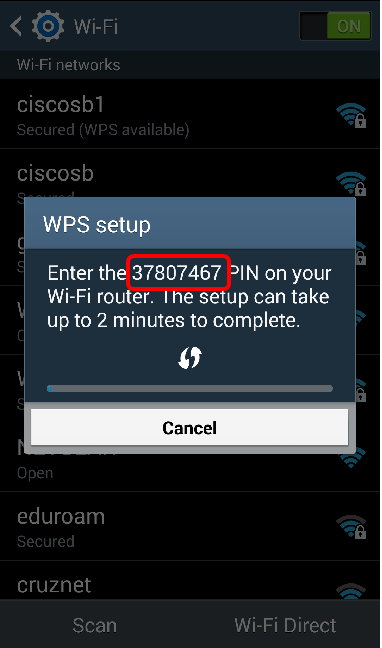
步驟4.在您的電腦上,登入到路由器的基於Web的實用程式,然後導航至Wireless > WPS。

步驟5.在WPS頁面中,輸入客戶端裝置的WPS PIN。
附註:在此範例中,37807467入錯誤。

步驟6.按一下「Register」。連線頁面後,頁面應自動刷新。

步驟7.在客戶端裝置上,點選OK以在其成功連線到無線網路後繼續。
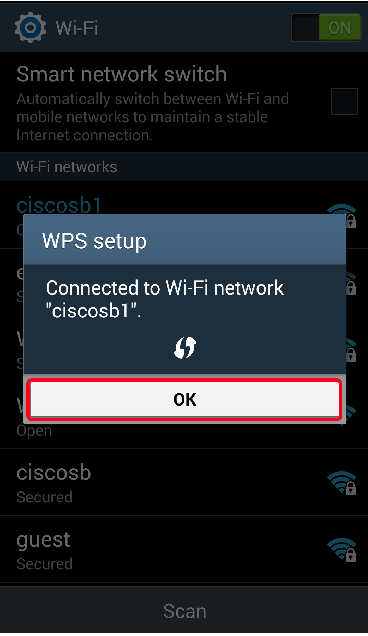
現在,您應該已經使用無線客戶端裝置的WPS PIN將其連線到網路。
使用路由器的WPS PIN進行連線
步驟1.如果客戶端裝置在通過WPS連線時需要PIN,請登入路由器的基於Web的實用程式以獲取PIN。或者,您可以檢查路由器的標籤以查詢WPS PIN。它必須是標籤上WPS圖示旁邊的圖示。
步驟2.導覽至Wireless > WPS。
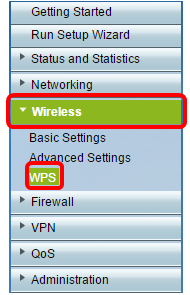
步驟3.按一下Generate,並記下新產生的PIN。
附註:在此範例中,未輸47108509PIN碼。

步驟4.(可選)從PIN lifetime下拉選單中,選擇所需的金鑰有效性。時間到期時,將協商新金鑰。
附註:在此示例中,選擇了20分鐘。
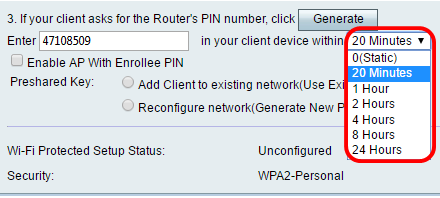
步驟5.在您的客戶端裝置上,檢視可用的網路連線並選擇您的SSID。
附註:在本示例中,客戶端裝置將連線到ciscosb1。
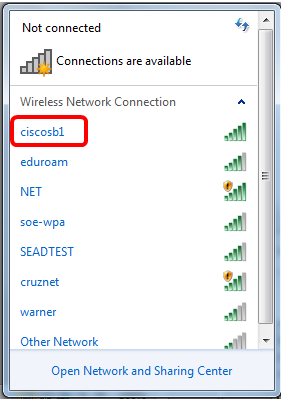
步驟6.輸入路由器生成的PIN。
附註:在此範例中,47108509生了ACL。
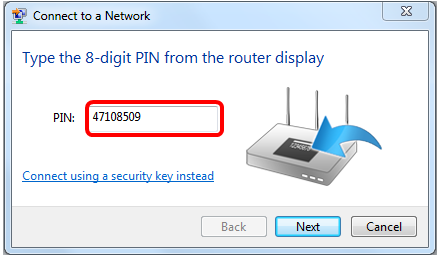
步驟7.按一下Next。
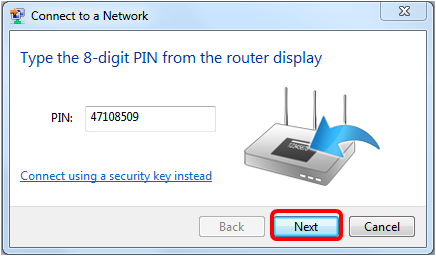
步驟8.檢查並確認客戶端或無線裝置已成功連線到網路。

現在,您應該已經使用路由器的WPS PIN將客戶端裝置連線到網路。
修訂記錄
| 修訂 | 發佈日期 | 意見 |
|---|---|---|
1.0 |
11-Dec-2018
|
初始版本 |
 意見
意見